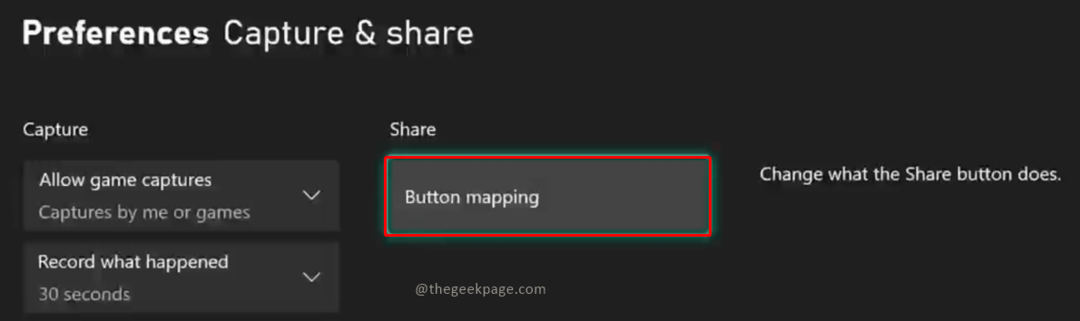- Xbox Game Passは、ここ数年で非常に人気のあるサービスになりましたが、それには正当な理由があります。
- あなたが支払う価格に対してあなたが得る価値は、特にクエストの導入により、ゲーマーにとって非常に魅力的です。
- サービスがどんなに優れていても、クエストがコンソールやPCに表示されないなど、いくつかの問題が発生することがあります。
- この記事全体で提供した手順と解決策に従うことで、この特定の問題を簡単に解決できます。

バツダウンロードファイルをクリックしてインストールします
このソフトウェアは、一般的なコンピューターエラーを修復し、ファイルの損失、マルウェア、ハードウェア障害からユーザーを保護し、最大のパフォーマンスを得るためにPCを最適化します。 3つの簡単なステップでPCの問題を修正し、ウイルスを今すぐ削除します。
- RestoroPC修復ツールをダウンロードする 特許技術が付属しています (利用可能な特許 ここ).
- クリック スキャン開始 PCの問題を引き起こしている可能性のあるWindowsの問題を見つけるため。
- クリック 全て直す コンピュータのセキュリティとパフォーマンスに影響を与える問題を修正する
- Restoroはによってダウンロードされました 0 今月の読者。
交換可能なポイントを獲得する準備ができていますが、Xbox Game Passのクエストが表示されませんか? 理由を説明する前に、Xboxゲームの初心者にサービスの基本的な紹介をしてみましょう。
これらのポイントは、XboxやMicrosoftのお金、コンテストへの参加、慈善寄付などのギフトカードに使用できます。
これは基本的にAchievementsを完了するのと同じですが、実際のお金だけです。 クエストには、日次、週次、月次の3種類があります。
最新のクエストは、XboxコンソールのゲームパスメニューまたはXboxゲームパスモバイルアプリで見つけることができます。 毎日、新しいクエストが提供されます。
ただし、Xbox Game Passクエストが表示されない場合があります。この記事は、そのために役立ちます。 それで、これ以上面倒なことはせずに、始めましょう。
さまざまな種類のXboxGamePassクエスト
- 毎日のクエスト:毎日、携帯電話でGame Passモバイルアプリにログインし、GamePassゲームをプレイする必要がある2つのタスクが与えられます。
シンプルで数秒かかります。PCでXbox(ベータ版)アプリを介してGame Passを使用してゲームを開始するかどうか疑問に思っている場合は、うまくいきます。
また、Xbox GamePassUltimateおよびGamePassPCサブスクライバーのみがPCGamePassゲームにアクセスできることも知っておく必要があります。 - 毎週のクエスト:これらは毎週のリセットで変化し、消えます。 ほとんどの場合、毎日のミッションを完了するか、特定の数のGame Passゲームをプレイするか、プログラムから特定の数のゲームを起動するように求められます。
- 毎月のクエスト:ここで利用できるクエストには2つのタイプがあります。 毎日および毎週のタスクを実行すると数週間にわたっていっぱいになる累積クエスト、およびプログラム内の特定のゲームに関連するゲーム内チャレンジクエスト
Game Pass QuestsがPCに表示されない場合はどうすればよいですか?
1. サインアウトして再度サインインする
- プロファイルをクリックして、 サインアウト オプション。

- PCでXboxアプリを閉じます。
- アプリをもう一度開き、 サインイン サインインするオプション。

次に、XboxGamePassクエストが表示されない問題が修正されているかどうかを確認します。 そうでない場合は、次の方法に進みます。
2.修復してリセットしてみてください
- ヒット ウィンドウズ キー、タイプ アプリと機能、それを開きます。
- を見つける Xbox アプリ、をクリックします 3ドット その隣に選択します 高度なオプション.

- 下にスクロールして、次のようなボタンを見つけます 修理、それをクリックして、終了するのを待ちます。 修復が完了すると、チェックアイコンが表示されます。

- それでも問題が解決しない場合は、すぐ下の同じ場所にあります 修理 オプション、あなたは見ることができます 残り ボタン。 それをクリックして、チェックが表示されるのを待ちます。 次に、アプリを起動して、問題が解決したかどうかを確認します。
それでもGamePassがコンピューターに表示されない場合は、PC修復ツールを使用することをお勧めします。
Restoro は、この分野で最も効果的なソフトウェアの1つであり、PCをスキャンして障害のあるファイルを置き換え、エラーを修復してパフォーマンスを向上させます。
⇒Restoroを入手
3. Xboxアプリを再インストールします
- 3番目の解決策として、次のように入力します アプリと機能 の中に 始める メニューをクリックし、 入る.
- を見つける Xbox アプリ、をクリックします 3ドット と アンインストール アプリ。

- 次に、からダウンロードして再インストールします Microsoft Store, サインイン、クエストが表示されるかどうかを確認します。
4. 忍耐を持ってください
おそらく、問題を解決する最も簡単な方法は待つことです。 多くのプレイヤーは、PCでGame Passを購読してから数日後に、クエストが表示され始めたと報告しています。
したがって、上記の解決策のいずれも機能しなかった場合は、サブスクライブした後、3〜5日間待つだけで、うまくいく可能性があります。
多くのプレイヤーは、特にXboxコンソールでゲームパスクエストに苦労しています。この問題が発生すると、クエストを表示または検索できないため、クエストを完了できません。
このパートでは、この問題をすばやく取り除くためのすべての可能な解決策を見つけます。
Xbox Game PassのクエストがXbox本体に表示されない場合はどうすればよいですか?
1. この道をたどる
- まず最初に、クエストがどこにあるべきかを知っていることを確認する必要があります。 サインイン あなたに Xboxアカウント を押して Xboxコントローラの中央にあるボタン。
- サインインしたときに最初に表示される画面であるダッシュボードでは、 XBOX GAME PASS オプション。 それを選択します。
- 画面の上部で、 ゲーム タブ、およびそのセクションで、あなたは見ることができるでしょう ゲームパスクエスト 左側の。
上の写真で示したオプションが見つからない場合は、残りの解決策に従ってください。
2. 再起動してみてください
- を押します Xbox コントローラのボタン。 に移動します プロフィール ダッシュボードの左上隅にあるセクションを押して、 A それを選択します。
- 表示されない場合 サインアウト オプションで、コントローラーを使用して左に移動し、 プロフィール セクション。
そこにあなたは見ることができるはずです サインアウト オプション。 それを選択し、 Xbox コンソール。 - コンソールをオンに戻し、 サインイン、に移動します ゲームパス メニューを表示して、クエストがに表示されているかどうかを確認します ゲーム タブ。
専門家のヒント: 一部のPCの問題は、特にリポジトリの破損やWindowsファイルの欠落に関しては対処が困難です。 エラーの修正に問題がある場合は、システムが部分的に壊れている可能性があります。 マシンをスキャンして障害を特定するツールであるRestoroをインストールすることをお勧めします。
ここをクリック ダウンロードして修復を開始します。
次に、XboxGamePassクエストが表示されない問題が修正されているかどうかを確認します。 そうでない場合は、次の解決策に進みます。
3. MicrosoftRewardsをインストールする
XboxコンソールにMicrosoftRewardsアプリがインストールされていることを確認してください。 そうでない場合は、ダッシュボードのMicrosoftStoreからダウンロードしてインストールしてください。
これで必ずしも問題が解決するわけではありませんが、ポイントなどを利用するには、問題が解決する可能性があります。
- コントローラーなしでXboxOneをインターネットに接続するための3つのヒント
- メリットと賞品:MojangアカウントをXboxLiveにリンクする2つの方法
- コールオブデューティ:ブラックオプスコールドウォーはXboxで動作しませんか? 今、直してください
- Xboxゲームバーのレコードがグレー表示されたエラーを修正する方法
4. XboxGamePassモバイル
- ダウンロードしてインストールします Xbox GamePass からのアプリ グーグルプレイ また App Store そしてそれを開きます。

- サインイン あなたに Googleアカウント そこにあるクエストを見て追跡できるようになります。
- すでにアプリを持っていてサインインしている場合は、キャッシュをクリアして再試行してください。
5. 数日待つ
多くのユーザーやプレーヤーによると、ゲームパスのクエストは、サブスクライブしてから数日後にXboxGamePassメニューに表示されます。
どうやら、今までにクエストを見ることができなかった場合、最後の解決策は2〜5日待つことです。
ただし、一部のプレーヤーは、モバイルアプリでクエストを追跡できると主張しています。 Game Passに登録してください。お急ぎの場合は、この前に記載されている解決策に従ってください。 1。
あなたがいる場合 お住まいの国では、GamePassに関連するエラーの受信は利用できません、私たちの記事をチェックしてください。
Xbox GamePassとPSNowの違いは何ですか?
現在、Xbox Game Passは2022年にはより優れたサービスですが、PSNowは特定のアップグレードに追いつく可能性があります。
ライブラリの品質、ファーストパーティゲームの速度、およびMicrosoftの作成への取り組み Game Passは、クラウドゲーム、コラボレーション、販売を通じて大成功を収めています。 マイクロソフト。
PS Nowは、その一方で、よりゆっくりと静かにではありますが、改善しています。 ソニーは、コレクションに新しい映画を追加し、価格を下げ、ストリーミングサービスを補完するためにダウンロードを追加しました。
古いタイトルの在庫と最新のファーストパーティおよびサードパーティのオファーのいくつかとのバランスをとることができれば、さらにうまくいくでしょう。
グーグルとアマゾンでさえビデオゲームのパイの一部を求めているので、サブスクリプション戦争の勝者は次世代のコンソールの戦いを決定するかもしれません。
Xbox Game Passは、利用可能な最高のゲームオファーです。 あなたは間違いなくその声明を何百万回も聞いたことがあるでしょうが、繰り返す価値があります。
他のサブスクリプションは、純粋な価値の点でMicrosoftのゲームフィエスタに匹敵するものはありません。そのため、Sonyは独自のバージョンのGamePassに取り組んでいると噂されています。
Xbox Game Passは、特にインディー開発者にとって天の恵みです。 Game Passライブラリを一目見ただけで、独自に作成された多数のタイトルが明らかになり、最近のヒット曲がたくさんリリースされたとされています。
Xbox Game Passクエストに関してガイドで提供されている各手順に従うことで、XboxとPCの両方で発生した問題を解決できます。
中に問題が発生した場合 Windows11でXboxアカウントにサインインしようとしています、私たちの記事を見てください。
どのソリューションが効果的でしたか? 下のコメント欄でお知らせください。
 まだ問題がありますか?このツールでそれらを修正します:
まだ問題がありますか?このツールでそれらを修正します:
- このPC修復ツールをダウンロードする TrustPilot.comで素晴らしいと評価されました (ダウンロードはこのページから始まります)。
- クリック スキャン開始 PCの問題を引き起こしている可能性のあるWindowsの問題を見つけるため。
- クリック 全て直す 特許技術の問題を修正する (読者限定割引)。
Restoroはによってダウンロードされました 0 今月の読者。
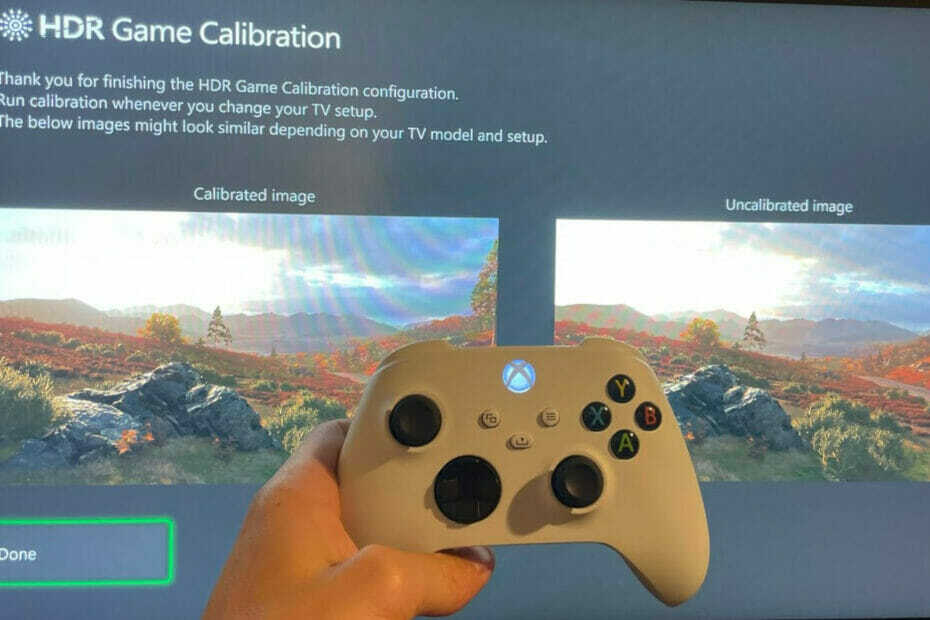
![XboxのTwitchエラーコード61d3870c [Fast Solutions]](/f/74018e6704a3b73cfc67b7ccfb0acf95.png?width=300&height=460)